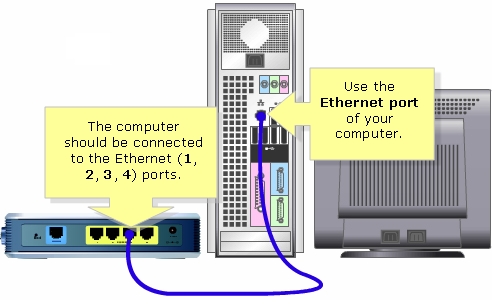यह लेख नेटिस राउटर पर ध्यान केंद्रित करेगा जो एक यूएसबी पोर्ट से लैस है। इस कंपनी के पास अभी ऐसे कई राउटर नहीं हैं। अगर मैं गलत नहीं हूं, तो उनमें से दो हैं: MW5230 और WF2880। मैं अभी तक पहले राउटर से परिचित नहीं हूं, लेकिन मेरे पास नेटिस डब्ल्यूएफ 2880 है। और इसका मतलब यह है कि एक वास्तविक उदाहरण के साथ मैं आपको दिखा सकता हूं और आपको बता सकता हूं कि आपको एक नेटिस राउटर पर यूएसबी पोर्ट की आवश्यकता क्या है, आप वहां क्या कनेक्ट कर सकते हैं, कैसे कॉन्फ़िगर करें और इसका उपयोग कैसे करें।

दोनों मॉडलों में एक यूएसबी 2.0 पोर्ट है। इसका उपयोग विभिन्न कार्यों के लिए किया जा सकता है:
- 3 जी / 4 जी मोडेम को जोड़ने के लिए। फिलहाल, यह फ़ंक्शन केवल नेटिस MW5230 राउटर पर लागू किया गया है। इसका मतलब है कि यह USB मोडेम को सपोर्ट करता है। और मॉडेम को राउटर से जोड़कर, हम अपने सभी उपकरणों पर इंटरनेट का उपयोग कर सकते हैं। अनुकूलता के संदर्भ में, ऐसी जानकारी है कि निम्नलिखित मोडेम आधिकारिक तौर पर समर्थित हैं: हुआवेई EC315, EC306-2 और E3531i। लेकिन यह संभव है कि यह राउटर अन्य मोडेम के साथ काम कर सकता है। Netis WF2880 USB मोडेम का समर्थन नहीं करता है। लेकिन जैसा कि मैंने नेटिस के आधिकारिक प्रतिनिधि के जवाब से समझा, समर्थन को निम्नलिखित फर्मवेयर संस्करणों में लागू किया जा सकता है।
- USB संग्रहण डिवाइस पर फ़ाइल साझाकरण जो कि नेटिस राउटर से जुड़ा है। सब कुछ बहुत सरल है। हम राउटर में एक यूएसबी फ्लैश ड्राइव या बाहरी हार्ड ड्राइव कनेक्ट करते हैं और इस राउटर से जुड़े सभी उपकरणों से इसे प्राप्त करते हैं। स्थानीय नेटवर्क का उपयोग। इंटरनेट पर नहीं।
- एफ़टीपी सर्वर। आप एफ़टीपी एक्सेस को ड्राइव में कॉन्फ़िगर कर सकते हैं। इंटरनेट के माध्यम से भी शामिल है।
- मीडिया सर्वर। नेटिस राउटर पर, आप इस सेवा को सक्षम कर सकते हैं, और ड्राइव पर संग्रहीत वीडियो, फ़ोटो और संगीत तक डीएलएनए पहुंच प्राप्त कर सकते हैं। उदाहरण के लिए, टीवी से।
केवल एक चीज जो मैं प्रदर्शित नहीं कर सकता हूं वह 3 जी / 4 जी मोडेम का कॉन्फ़िगरेशन है। चूंकि मेरे राउटर में ऐसा कोई फंक्शन नहीं है। अगर मेरे पास Netis MW5230 है, तो मैं निश्चित रूप से सब कुछ दिखाऊंगा।
अपडेट करें: एक नेटिस राउटर पर 3 जी / 4 जी मॉडेम को जोड़ने और कॉन्फ़िगर करने के लिए तैयार निर्देश। उदाहरण के लिए, नेटिस MW5230।
हम एक यूएसबी फ्लैश ड्राइव, या एक बाहरी एचडीडी कनेक्ट करते हैं
जो भी फ़ंक्शन आप सेट करते हैं, पहले आपको राउटर पर यूएसबी फ्लैश ड्राइव को कनेक्ट करना होगा। मेरे मामले में, 64 जीबी फ्लैश ड्राइव।

मैंने एक बाहरी हार्ड ड्राइव को जोड़ने का भी प्रयास किया। समीक्षाओं में मैंने पढ़ा कि कुछ उपयोगकर्ताओं के लिए नेटिस राउटर बाहरी हार्ड ड्राइव को नहीं देखता है। मेरे मामले में, कोई समस्या नहीं है। राउटर 500 जीबी एचडीडी के साथ मूल रूप से काम करता है। वहां तक पहुंच है।

ड्राइव को जोड़ने के बाद, सामने की तरफ यूएसबी इंडिकेटर चालू है। जब डेटा स्थानांतरित किया जा रहा है, तो यह सक्रिय रूप से चमकता है।

इसके अलावा, इन सभी कार्यों को कॉन्फ़िगर करने के लिए, आपको राउटर सेटिंग्स में जाना होगा। यह netis.cc पर एक ब्राउज़र के माध्यम से किया जा सकता है। यदि कुछ है, तो यहां एक विस्तृत निर्देश है: नेटिस राउटर की सेटिंग्स कैसे दर्ज करें।
नेटिस राउटर के माध्यम से यूएसबी ड्राइव पर साझा पहुंच को कॉन्फ़िगर करना
चूंकि राउटर की सेटिंग में साझाकरण फ़ंक्शन डिफ़ॉल्ट रूप से सक्षम होता है, ड्राइव कनेक्ट करके, हम तुरंत इसे एक्सेस कर सकते हैं (यहां तक कि राउटर सेटिंग्स को दर्ज करने की आवश्यकता नहीं है)।
एक स्थानीय नेटवर्क पर यूएसबी फ्लैश ड्राइव या एचडीडी का उपयोग करने के लिए, बस विंडोज एक्सप्लोरर में "नेटवर्क" टैब पर जाएं। वहां मुझे "रॉटर" मिला। हम इसे खोलते हैं और नेटवर्क ड्राइव पर पहुंचते हैं।

आप एक्सप्लोरर में इन पतों में से किसी एक पर जाकर ड्राइव का उपयोग कर सकते हैं: netis.cc, 192.168.0.1, या रोटर।

हम वहां फ़ाइलों को कॉपी कर सकते हैं, उन्हें हटा सकते हैं, उन्हें संपादित कर सकते हैं, आदि जैसे एक नियमित यूएसबी ड्राइव पर। इसके अलावा, यदि आवश्यक हो, तो आप इसे विंडोज सेटिंग्स में नेटवर्क ड्राइव के रूप में कनेक्ट कर सकते हैं।
ऐसा होता है कि विंडोज राउटर सहित नेटवर्क कंप्यूटर नहीं देखता है। सबसे पहले, राउटर से कनेक्शन की जांच करें और यदि साझा किया गया फ़ोल्डर अन्य उपकरणों पर दिखाई देता है। अगर वहां सब कुछ अच्छा है, तो इस लेख में समाधान देखें।
आप अपने एंड्रॉइड मोबाइल डिवाइस से इस ड्राइव को एक्सेस करने के लिए ES फ़ाइल एक्सप्लोरर ऐप का उपयोग कर सकते हैं। एक "नेटवर्क" खंड है जहां आपको अपना एनएएस मिलेगा।
ईमानदार होने के लिए, कई सेटिंग्स नहीं हैं। नेटिस राउटर के नियंत्रण कक्ष को खोलने के बाद, "USB सेटिंग्स" - "संग्रहण" अनुभाग पर जाएं।
वहां आप सेवा (साझा करना) बंद कर सकते हैं। आप "खाता पहुंच" को भी सक्षम कर सकते हैं। एक फ़ील्ड दिखाई देगा जहां आपको उपयोगकर्ता नाम और पासवर्ड बनाने और लिखने की आवश्यकता है। सेटिंग्स को सहेजने के बाद, फ्लैश ड्राइव तक पहुंचने के लिए, आपको प्राधिकरण के लिए इस उपयोगकर्ता नाम और पासवर्ड को निर्दिष्ट करना होगा। यह सुरक्षा के लिए है। डिफ़ॉल्ट रूप से, हर कोई (कोई पासवर्ड नहीं) जो आपके राउटर से जुड़ा हुआ है, की पहुंच है। वाई-फाई या केबल।

अब लिखने और पढ़ने की गति के बारे में। जब एक फ़ाइल को USB फ्लैश ड्राइव पर और कंप्यूटर पर वापस कॉपी किया जाता है, तो मेरी गति लगभग 5-7 एमबी / सेकंड थी।

लैपटॉप केबल द्वारा राउटर से जुड़ा हुआ है।
एक नेटिस राउटर पर FTP सर्वर सेट करना
सेटिंग्स "यूएसबी सेटिंग्स" के तहत स्थित हैं - "एफ़टीपी सर्वर"। उनमें से कई भी नहीं हैं। आप केवल सर्वर को अक्षम या सक्षम कर सकते हैं और लॉगिन / पासवर्ड द्वारा पहुंच को सक्षम कर सकते हैं। मैं क्या करने की सलाह देता हूं। चूंकि, सिद्धांत रूप में, कोई भी आपके ड्राइव को इंटरनेट के माध्यम से एक्सेस कर सकता है। बस अपने बाहरी आईपी पते का पता लगाकर।

एफ़टीपी सर्वर का उपयोग करने के लिए, विंडोज एक्सप्लोरर में ftp://192.168.0.1 (राउटर का लैन पता) पर जाएं।
और यदि आपने एक उपयोगकर्ता नाम और पासवर्ड सेट किया है, तो आपको लॉग इन करने की आवश्यकता है।

हमारी ड्राइव खुल जाएगी।

आप विभिन्न एफ़टीपी ग्राहकों का भी उपयोग कर सकते हैं। उदाहरण के लिए FileZilla Client।
यदि आप एफ़टीपी एक्सेस का उपयोग करने की योजना नहीं बनाते हैं, तो इसे अक्षम करना बेहतर है।
इंटरनेट (और स्थानीय नेटवर्क से नहीं) के माध्यम से एफ़टीपी सर्वर तक पहुंचने के लिए, आपको राउटर के स्थानीय पते के बजाय अपने प्रदाता द्वारा प्रदान किए गए बाहरी आईपी पते (डब्ल्यूएएन) का उपयोग करने की आवश्यकता है। लेकिन समस्याएं हो सकती हैं, क्योंकि प्रदाताओं के लिए ग्रे आईपी पते जारी करना असामान्य नहीं है, और आप इस तरह के पते के माध्यम से पहुंच प्राप्त नहीं कर सकते हैं। जब तक आप "डायनेमिक DNS" को कॉन्फ़िगर करने का प्रयास नहीं कर सकते। यह तब भी काम आ सकता है जब आपके पास एक गतिशील बाहरी आईपी पता हो, न कि कोई स्थिर।
DLNA सेटअप। एक मीडिया सर्वर के रूप में नेटिस राउटर
यदि आपके घर के नेटवर्क में एक टीवी है जो एक राउटर (या गेम कंसोल, टीवी बॉक्स) से जुड़ा है, तो आप एक डीएलएनए सर्वर सेट कर सकते हैं और ड्राइव पर आने वाली फिल्मों को देख सकते हैं, संगीत सुन सकते हैं, जो बदले में नेटवर्क्स राउटर से जुड़ा है। और आप सामान्य पहुंच के माध्यम से वही फिल्में अपने कंप्यूटर से ड्राइव पर अपलोड कर सकते हैं, जिन्हें हमने लेख की शुरुआत में स्थापित किया है। यह बहुत सुविधाजनक है।
मीडिया सर्वर डिफ़ॉल्ट रूप से अक्षम है। आप इसे राउटर सेटिंग्स में, "यूएसबी सेटिंग्स" - "मल्टीमीडिया" अनुभाग (अनुवाद के साथ कुछ) में सक्षम कर सकते हैं। सेटिंग्स को चालू करें और सहेजें।

यही है, अब नेटिस राउटर एक मीडिया सर्वर के रूप में काम करता है। टीवी पर, आपको स्रोत के रूप में "नेटवर्क" का चयन करने की आवश्यकता है। यह एक फिलिप्स टीवी पर है, लेकिन यह आपके लिए अलग हो सकता है। हम अपने Netis को एक मीडिया सर्वर के रूप में देखते हैं। हम फिल्म खोलते हैं और देखते हैं। जैसा कि मैंने ऊपर लिखा है, आप अभी भी तस्वीरें देख सकते हैं और संगीत सुन सकते हैं।

मैंने भारी फिल्मों का परीक्षण नहीं किया है। लेकिन iPhone 6 पर रिकॉर्ड किया गया नियमित वीडियो बहुत अच्छा कर रहा है। कोई ब्रेक और कोई लोडिंग नहीं रोकता है। टीवी 2.4 गीगाहर्ट्ज़ बैंड में वाई-फाई के माध्यम से जुड़ा था।
निष्कर्ष
सब कुछ लगभग तुरंत काम करता है। कोई जटिल और समझ से बाहर सेटिंग्स और अन्य बकवास। हमने ड्राइव को कनेक्ट किया और इसे साझा किया। हमने मीडिया सर्वर चालू किया और यह काम करता है। एक विशिष्ट उपयोगकर्ता के लिए, यह वही है जो आपको चाहिए। उस समय के दौरान, जब मैंने सब कुछ सेट और चेक किया, तो एक भी समस्या उत्पन्न नहीं हुई। कुछ भी अटक या छोटा नहीं।
लेकिन दूसरी ओर, सेटिंग्स अभी भी पर्याप्त नहीं हैं। यह नेटवर्क डिवाइस और DLNA सर्वर का नाम बदलने में सक्षम होने के लिए दुख नहीं होगा। इसके अलावा, यह अलग-अलग उपयोगकर्ताओं को बनाने में सक्षम नहीं होगा और उन्हें विभिन्न अधिकारों के साथ ड्राइव पर कुछ फ़ोल्डर्स तक पहुंच प्रदान करेगा। खैर, मैं नियंत्रण कक्ष में कनेक्टेड ड्राइव की स्थिति और सुरक्षित हटाने की संभावना को भी देखना चाहूंगा। चूंकि वर्तमान में कोई "इजेक्ट ड्राइव" फ़ंक्शन नहीं है, ऐसे समय में इसे अक्षम करें जब कोई डेटा ट्रांसफर न हो। जब USB संकेतक चमकता नहीं है।
खैर, भविष्य में मैं एक प्रिंट सर्वर और एक ड्राइव को सीधे यूएसबी ड्राइव पर डाउनलोड करने के लिए एक सेवा देखना चाहूंगा। मुझे लगता है कि यह सब नए फर्मवेयर में जोड़ा जाएगा। चूंकि नेटिस सक्रिय रूप से जानकारी एकत्र कर रहा है और इसके सॉफ्टवेयर को संशोधित कर रहा है।
अपनी प्रतिक्रिया अवश्य छोड़ें और प्रश्न पूछें!